Google đang tìm ra một cách mới và đơn giản để chia sẻ file giữa nhiều thiết bị, bao gồm cả Android và Chromebook. Bài viết hôm nay sẽ giúp bạn đọc tìm hiểu cách kích hoạt Fast Share trên Android và cách thức hoạt động của nó.
Đầu năm nay, Google đã xác nhận rằng Android Q sẽ không dùng phương thức chia sẻ Android Beam dựa trên NFC, được giới thiệu với 4.0 Ice Cream Sandwich vào năm 2011 nữa.
Google hiện đang tạo ra một giải pháp thay thế, có tên là Fast Share, tương tự như AirDrop của Apple trên iOS và Mac. Tuy nhiên, xét về chức năng và giao diện, Fast Share có nhiều nét tương đồng với ứng dụng Files của Google, trước đây là Files Go.
Fast Share trên điện thoại Android có thể được sử dụng để chia sẻ hình ảnh, nhiều loại file khác, cũng như URL và đoạn văn bản, đến các thiết bị gần đó mà không cần Internet. Nói cách khác, quá trình chia sẻ có thể được khởi chạy bằng cách đi tới Settings > Google > Fast Share.
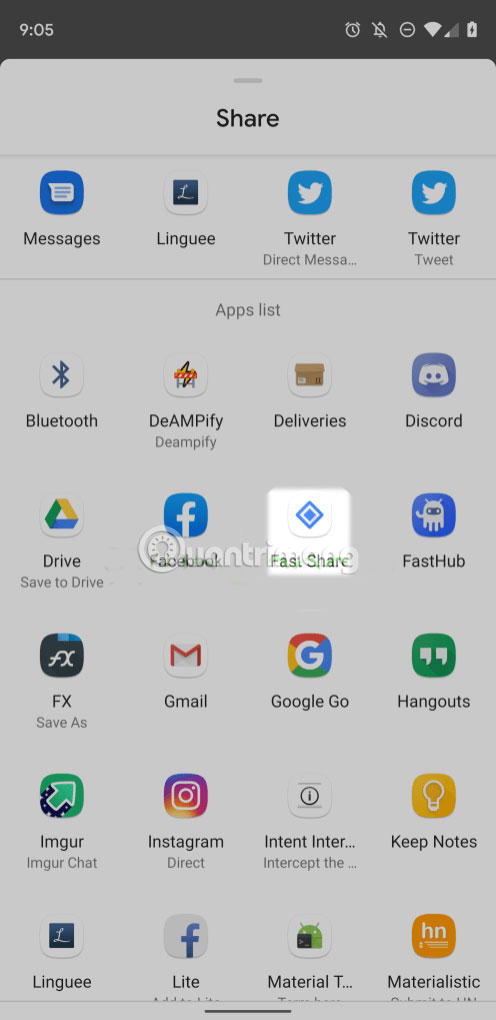
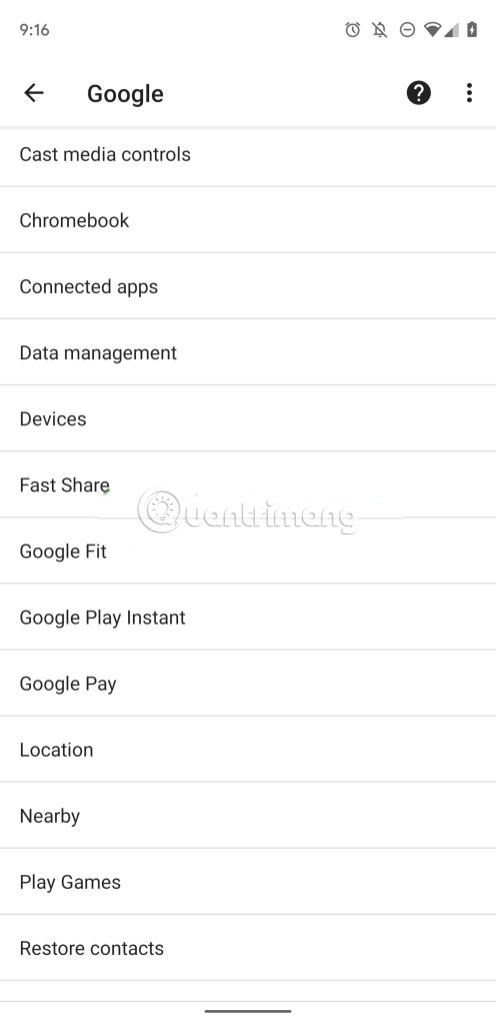
Gửi file với Fast Share
Quá trình thiết lập khá đơn giản: Chỉ cần nhập tên thiết bị vào phần Device Name và nhấn Turn on. Hai tính năng Bluetooth và Location sẽ được kích hoạt.
Để bắt đầu, hãy đặt các thiết bị gần nhau. Những thiết bị gần đó sẽ xuất hiện bên dưới.
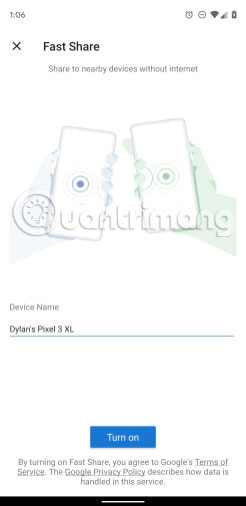
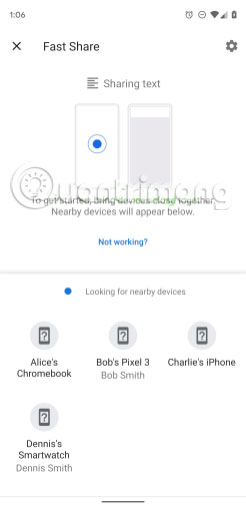
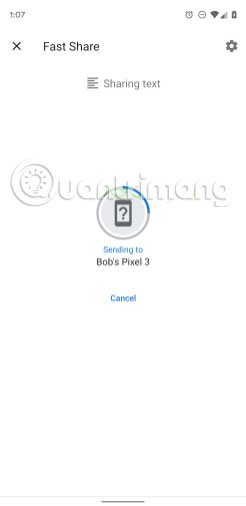
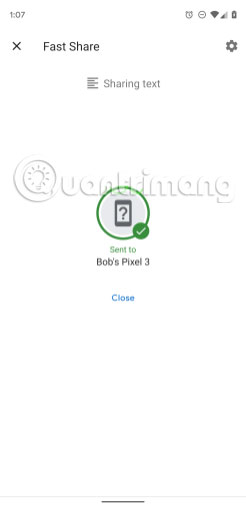
Khi bạn chọn một trong những thiết bị gần đó, giao diện người dùng toàn màn hình sẽ ghi lại những gì đang được chia sẻ và hiển thị một chỉ báo tiến trình hình tròn. Những thiết bị có thể sử dụng tính năng Google mới, thú vị này bao gồm Chromebook, các thiết bị Android, smartwatch và thậm chí cả iPhone.
Nhận file với Fast Share
Khi nhận được một file trên Android thông qua Fast Share, bạn sẽ nhận được thông báo với 2 lựa chọn “Accept” hoặc “Decline”, với thông tin chi tiết như “Device name” và “Connection ID”. Có một giao diện toàn màn hình với các tính năng điều khiển tương tự. Bạn có thể mở file ngay khi quá trình chuyển hoàn tất.
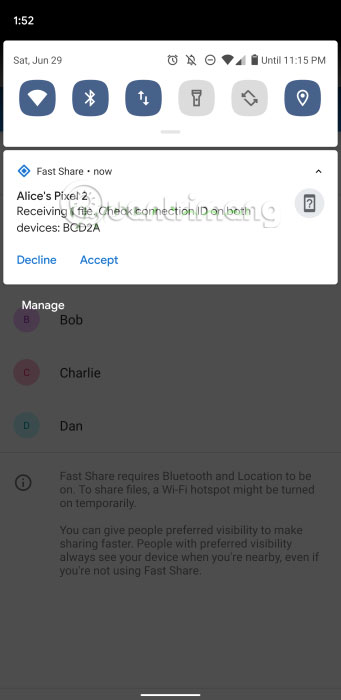
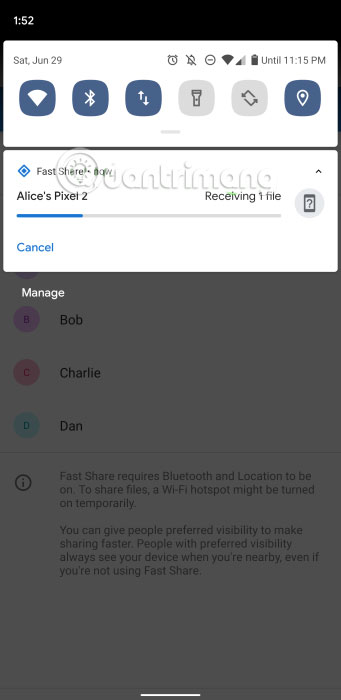
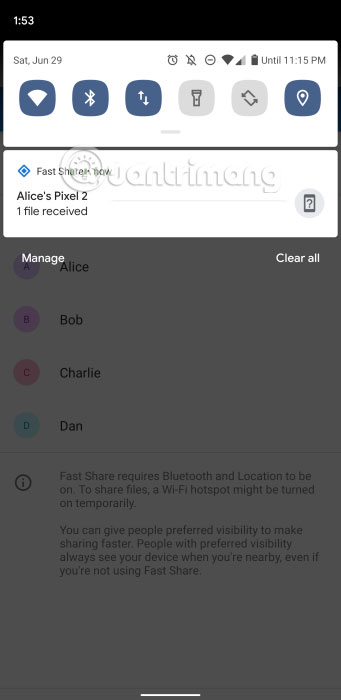
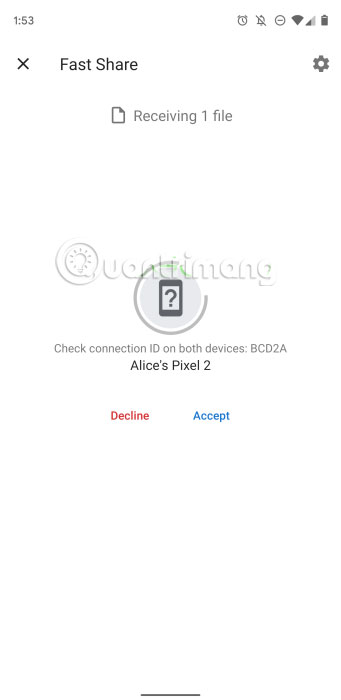
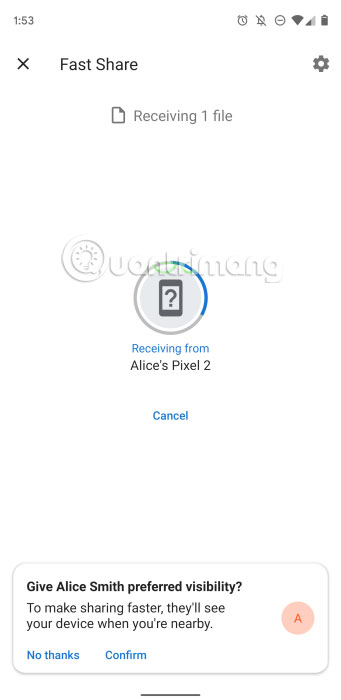
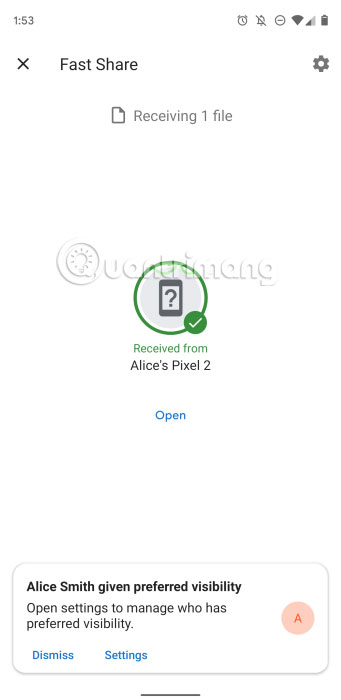
Xét về mức độ an toàn và bảo mật, Fast Share cung cấp tính năng “Preferred Visibility” cho những người thường xuyên gửi file. Cài đặt cho tính năng này có sẵn ở góc trên bên phải của giao diện chia sẻ chính.
Bạn có thể thêm tính năng “Preferred Visibility” cho mọi người để chia sẻ nhanh hơn. Những người này luôn nhìn thấy thiết bị của bạn khi bạn ở gần đó, ngay cả khi bạn không sử dụng Fast Share.
Bài viết đã kích hoạt Fast Share trên Android Q với Pixel 3 XL, nhưng có thể vẫn sẽ hoạt động với các phiên bản hệ điều hành di động trước đây, vì đây là tính năng dịch vụ của Google Play. Chưa rõ khi nào chức năng mới này sẽ chính thức ra mắt.
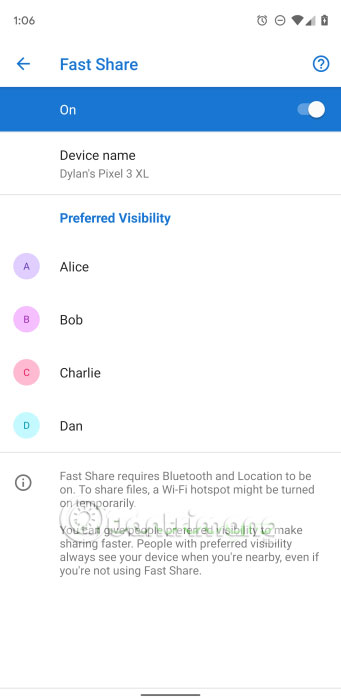
 Công nghệ
Công nghệ  AI
AI  Windows
Windows  iPhone
iPhone  Android
Android  Học IT
Học IT  Download
Download  Tiện ích
Tiện ích  Khoa học
Khoa học  Game
Game  Làng CN
Làng CN  Ứng dụng
Ứng dụng 
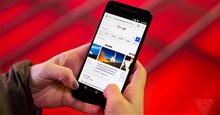

















 Linux
Linux  Đồng hồ thông minh
Đồng hồ thông minh  macOS
macOS  Chụp ảnh - Quay phim
Chụp ảnh - Quay phim  Thủ thuật SEO
Thủ thuật SEO  Phần cứng
Phần cứng  Kiến thức cơ bản
Kiến thức cơ bản  Lập trình
Lập trình  Dịch vụ công trực tuyến
Dịch vụ công trực tuyến  Dịch vụ nhà mạng
Dịch vụ nhà mạng  Quiz công nghệ
Quiz công nghệ  Microsoft Word 2016
Microsoft Word 2016  Microsoft Word 2013
Microsoft Word 2013  Microsoft Word 2007
Microsoft Word 2007  Microsoft Excel 2019
Microsoft Excel 2019  Microsoft Excel 2016
Microsoft Excel 2016  Microsoft PowerPoint 2019
Microsoft PowerPoint 2019  Google Sheets
Google Sheets  Học Photoshop
Học Photoshop  Lập trình Scratch
Lập trình Scratch  Bootstrap
Bootstrap  Năng suất
Năng suất  Game - Trò chơi
Game - Trò chơi  Hệ thống
Hệ thống  Thiết kế & Đồ họa
Thiết kế & Đồ họa  Internet
Internet  Bảo mật, Antivirus
Bảo mật, Antivirus  Doanh nghiệp
Doanh nghiệp  Ảnh & Video
Ảnh & Video  Giải trí & Âm nhạc
Giải trí & Âm nhạc  Mạng xã hội
Mạng xã hội  Lập trình
Lập trình  Giáo dục - Học tập
Giáo dục - Học tập  Lối sống
Lối sống  Tài chính & Mua sắm
Tài chính & Mua sắm  AI Trí tuệ nhân tạo
AI Trí tuệ nhân tạo  ChatGPT
ChatGPT  Gemini
Gemini  Điện máy
Điện máy  Tivi
Tivi  Tủ lạnh
Tủ lạnh  Điều hòa
Điều hòa  Máy giặt
Máy giặt  Cuộc sống
Cuộc sống  TOP
TOP  Kỹ năng
Kỹ năng  Món ngon mỗi ngày
Món ngon mỗi ngày  Nuôi dạy con
Nuôi dạy con  Mẹo vặt
Mẹo vặt  Phim ảnh, Truyện
Phim ảnh, Truyện  Làm đẹp
Làm đẹp  DIY - Handmade
DIY - Handmade  Du lịch
Du lịch  Quà tặng
Quà tặng  Giải trí
Giải trí  Là gì?
Là gì?  Nhà đẹp
Nhà đẹp  Giáng sinh - Noel
Giáng sinh - Noel  Hướng dẫn
Hướng dẫn  Ô tô, Xe máy
Ô tô, Xe máy  Tấn công mạng
Tấn công mạng  Chuyện công nghệ
Chuyện công nghệ  Công nghệ mới
Công nghệ mới  Trí tuệ Thiên tài
Trí tuệ Thiên tài